重装系统后如何设置时间自动同步
更新时间:2017-12-21 09:25:53
作者:叶子猪
最近有用户在重装系统后想要设置时间自动同步,但又不知道该怎么操作?下面小编就给大家介绍一下重装系统后设置时间自动同步的方法。
方法一:
1、我们在系统桌面直接左键单击任务栏右下面的时间,然后就选更改日期设置,

2、我们来到日期和时间窗口后依次点击Internet时间、更改设置。
3、然后我们点击立即更新后再确定,这样系统就可自动同步系统时间了,

方法二 :
1、我们首先按下Windows+X组合键,然后用鼠标左键点击控制面板,

2、我们在控制面板里直接选时钟、语言和区域选项,
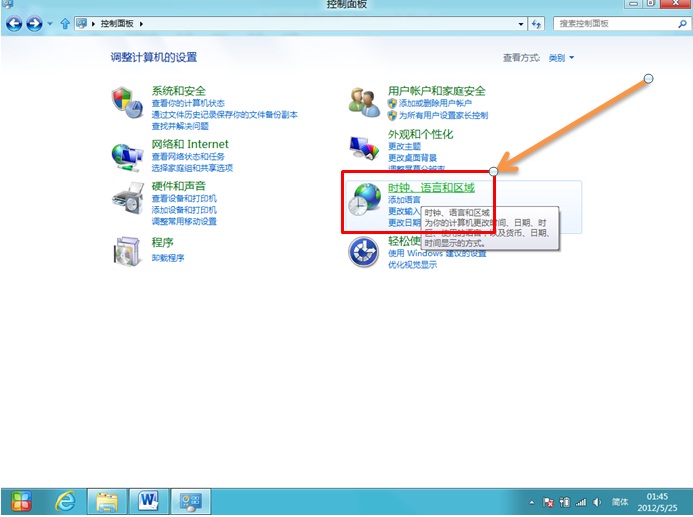
3、我们来到时钟、语言和区域后单击时间和日期,再选Internet时间,直接点击更改设置后勾选。最后再点击立即更新后确定就可自动同步系统时间,

以上就是关于重装系统后设置时间自动同步的方法了,希望可以帮助到大家。
系统重装相关下载
重装系统软件排行榜
重装系统热门教程
- 系统重装步骤
- 一键重装系统win7 64位系统 360一键重装系统详细图文解说教程
- 一键重装系统win8详细图文教程说明 最简单的一键重装系统软件
- 小马一键重装系统详细图文教程 小马一键重装系统安全无毒软件
- 一键重装系统纯净版 win7/64位详细图文教程说明
- 如何重装系统 重装xp系统详细图文教程
- 怎么重装系统 重装windows7系统图文详细说明
- 一键重装系统win7 如何快速重装windows7系统详细图文教程
- 一键重装系统win7 教你如何快速重装Win7系统
- 如何重装win7系统 重装win7系统不再是烦恼
- 重装系统win7旗舰版详细教程 重装系统就是这么简单
- 重装系统详细图文教程 重装Win7系统不在是烦恼
- 重装系统很简单 看重装win7系统教程(图解)
- 重装系统教程(图解) win7重装教详细图文
- 重装系统Win7教程说明和详细步骤(图文)













